windows7字体大小怎么调?windows7设置字体大小的方法
时间:2022-10-26 21:15
一些网友表示还不太清楚windows7字体大小怎么调,而本节就介绍了windows7设置字体大小的方法,还不了解的朋友就跟着小编学习一下吧,希望对你们有所帮助。
windows7字体大小怎么调?windows7设置字体大小的方法

首先,单击开始面板,找到控制面板,然后单击打开。
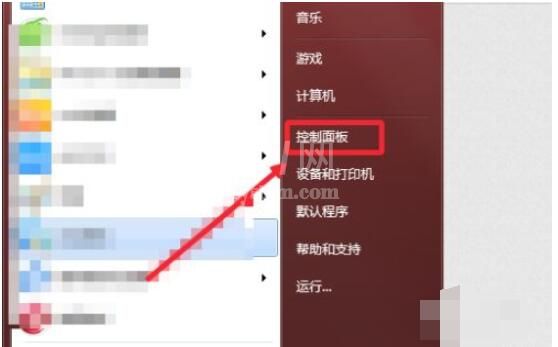
然后找到外观与个性化这一板块,然后点击进入。
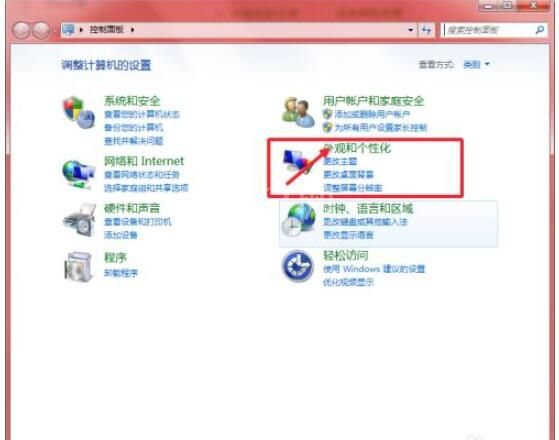
找到字体这一板块,单击进入。
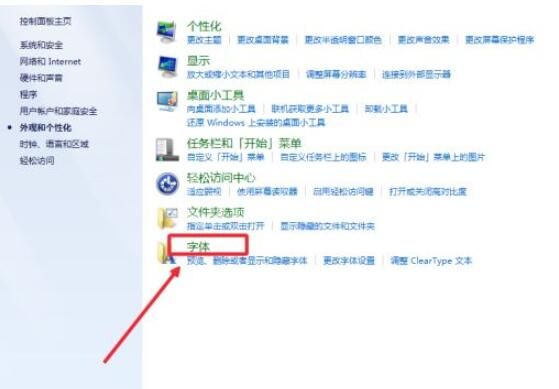
然后点击更改字体大小,如图。
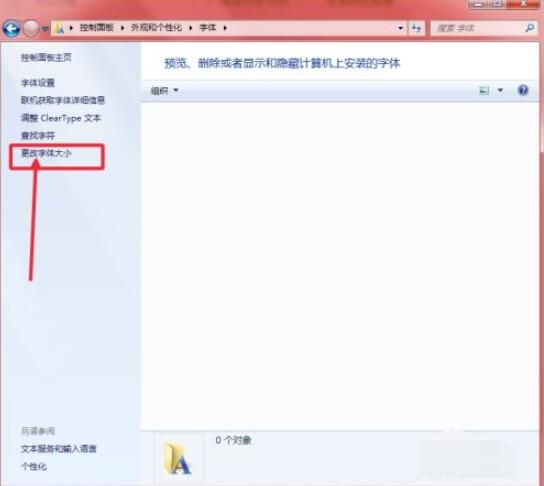
这里有三种字体大小供你选择。
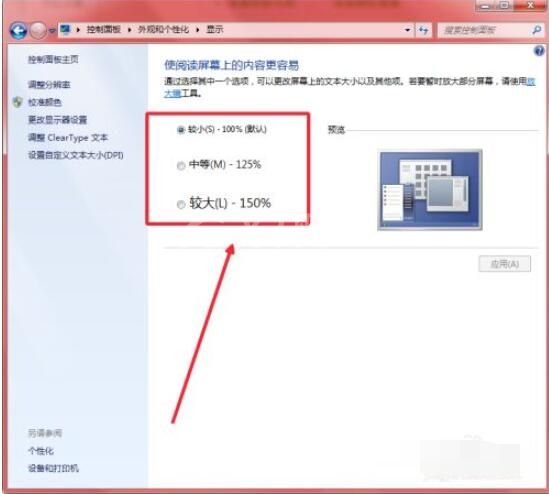
如果你觉得还是大小不合适,便可以点击自定义文本大小板块进行设置。
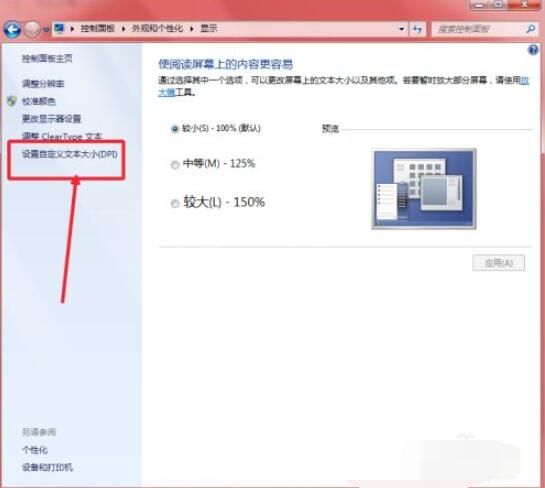
在弹出的面板中,点击下拉框,里面有更多的字体大小供你选择。
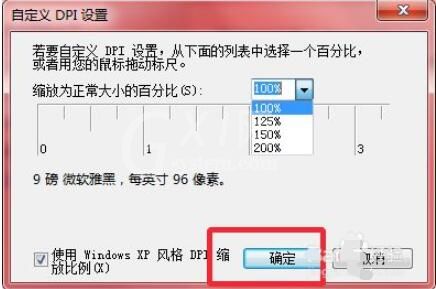
以上这里为各位分享了windows7设置字体大小的方法。有需要的朋友赶快来看看本篇文章吧!



























